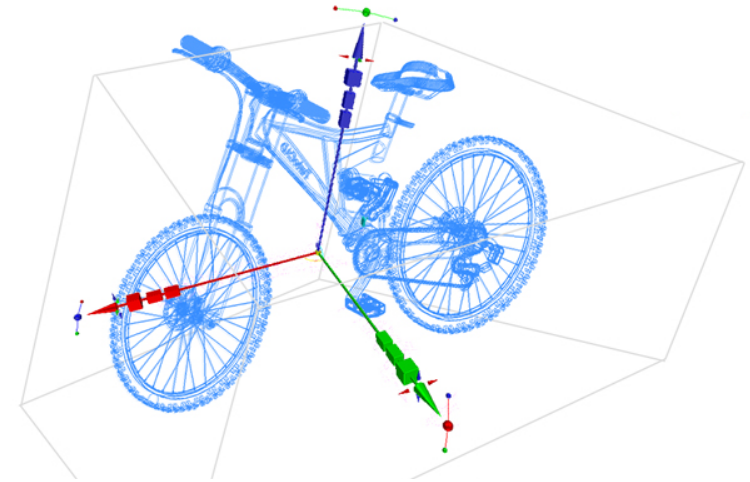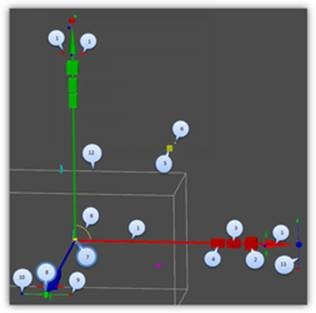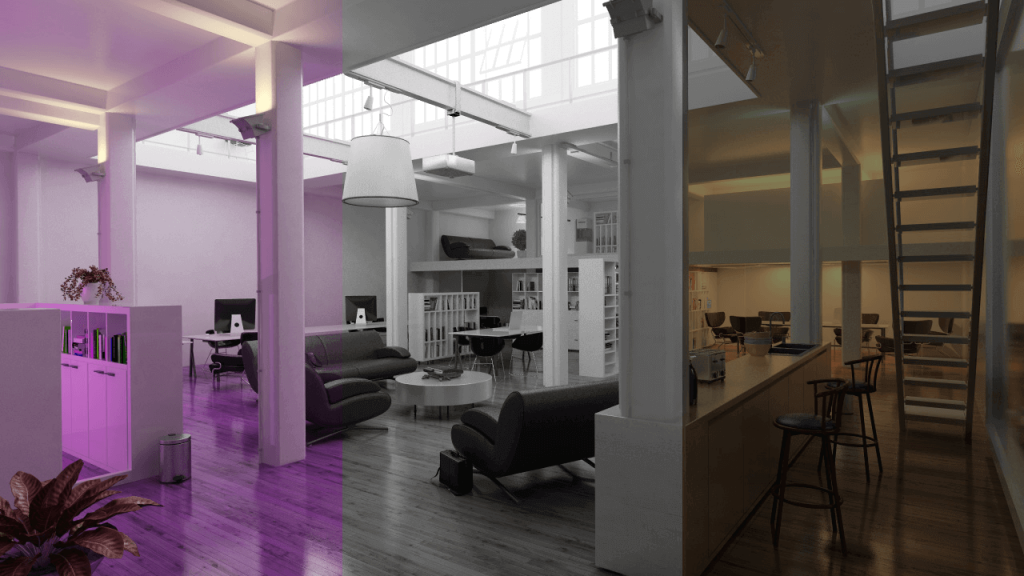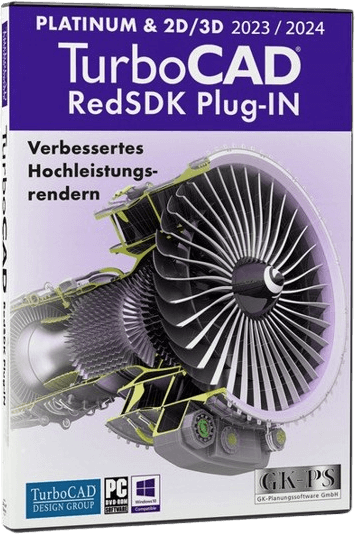
RedSDK Plug-In für TurboCAD 2D/3D und TurboCAD Pro Platinum
Extrem stabile Lösung für das Rendern
Das RedSDK Plug-In für TurboCAD erweitert TurboCAD um zusätzliche Möglichkeiten für Beleuchtung, Luminanz und fotorealistisches Hochleistungsrendern. Dieses Plug-In integriert sich automatisch in den Render-Manager und Design Director von TurboCAD.
Jetzt 50% Rabatt sichern! Nur bis 13.07.2024
RedSDK Plug-In für TurboCAD kaufen!
Das RedSDK Plug-In für TurboCAD erhalten Sie direkt als Downloadprodukt in unserem Online-Shop.
RedSDK Plug-In für TurboCAD 2D/3D
RedSDK Plug-In für TurboCAD Pro Platinum
Hauptmerkmale & Vorteile
TurboCAD enthält ein leistungsstarkes Rendermodul für schnelle und einfache Darstellungen von Designs. Für Anwender, die nach zusätzlichen Renderoptionen suchen, bieten wir RedSDK als Plug-In für TurboCAD an. Dieses Rendermodul erweitert TurboCAD und verbessert die Möglichkeiten für fotorealistische Darstellungen und robustes Hochleistungsrendern.
- RedSDK wird nach der Installation in den Render-Manager von TurboCAD integriert
- Möglichkeit zur Erstellung eigener Farben, Materialien und Effekte
- Bitmap-basierte Texturen und Entwurfsmaterialien
- Darstellung von Wolken im Himmel
- Multiple Importance Sampling, Adaptives Sampling, Nachbearbeitungssteuerungen und ‑filter
- Luminanzen mit erweiterten Beleuchtungseigenschaften
Konzeptionelles Auswahlwerkzeug
Wenn TurboCAD im RedSDK-Zeichenmodus verwendet wird, wird es um ein konzeptionelles Auswahlwerkzeug erweitert. Im Vergleich zum klassischen Auswahlmodus verwendet das konzeptionelle Auswahlwerkzeug die gesamte Bandbreite von 3D-Modellierung, Materialien, Beleuchtungen und anpassbaren Maßstabs- und Bearbeitungsmöglichkeiten.
Im Vergleich zum klassischen Auswahlmodus verwendet das konzeptionelle Auswahlwerkzeug die gesamte Bandbreite von 3D-Modellierung, Materialien, Beleuchtungen und anpassbaren Maßstabs- und Bearbeitungsmöglichkeiten. Dabei lassen sch Auswahlgeometrie, Materialien, eine Reihe von Ziehpunkten, Reaktion auf Mausbewegungen, etc. bearbeiten. Alle Daten über das Auswahlwerkzeug werden in TCW-Profilen gespeichert, die sich bearbeiten lassen. Der Ordner GCtrlProfiles enthält Auswahlwerkzeugvarianten (Profile). Der Unterordner Samples enthält weitere Beispiele. Es lassen sich außerdem eigene Profile erstellen und verwenden. Aktuell steht das konzeptionelle Auswahlwerkzeug nur im Modellbereich und nur für den 3D-Modus des Auswahlwerkzeugs zur Verfügung. Das konzeptionelle Auswahlwerkzeug kann nur im RedSDK-Modus angezeigt werden. Werden Objekte im GDI-Modus bearbeitet, wird die Verwendung des klassischen Auswahlmodus automatisch erzwungen.
Die Hauptfunktionen des konzeptionellen Auswahlwerkzeugs sind:
- Verschieben nur entlang dieser Achse (X).
- (Quader) Bidirektional skalieren, aber NUR entlang dieser Achse (X).
- (Rechteckiger Quader) In eine Richtung auf dieser Seite skalieren. Entspricht dem Ziehen einer Fläche des Begrenzungsrahmens der Auswahl.
- (Rechteckiger Quader) In eine Richtung auf dieser Seite skalieren. Entspricht dem Ziehen einer Fläche des Begrenzungsfelds der Auswahl (gegenüberliegende Fläche von Nr. 4).
- (Rechteckiger Quader) Entlang beider Achsen skalieren (X, Y).
- (Farbiger Bogen und Zylinder) Ziehen, aber nur entlang dieser beiden Achsen (X, Y).
- (Gelbe Kugel) Referenzpunkt.
- (Farbige Kugel) Verhält sich wie der Drehziehpunkt für genauen Fang (Y).
- (Farbige Kugel) Um verknüpfte Achse (X) drehen.
- (Farbige Kugel) Um verknüpfte Achse (Z) drehen.
- (Farbiger Bogen) Um verknüpfte Achse drehen.
- Begrenzungsfeld
Um einen der Ziehpunkte zu verwenden, können Sie klicken/halten/ziehen oder klicken/ziehen/klicken.
Materialien
Das RedSDK Plug-In für TurboCAD fügt sich automatisch in den Render-Manager von TurboCAD ein. Es enthält zahlreiche Einstellungsmöglichkeiten mit Echtzeit-Vorschau zur Erzeugung von Materialien und deren Beschichtungen. Diese Funktionen sind sogar bei Auswahl innerhalb des Modells verfügbar und nicht nur für einfache Würfel oder Kugeln (ebenfalls verfügbar). Beim Erstellen oder Wechseln von Materialien stehen ausführliche Beschreibungen der Schattierungsoptionen im Dialogfeld zur Verfügung, die die jeweiligen Schritte vereinfachen.
Die RedSDK-Materialbibliothek ist eine vollständige Bibliothek vordefinierter Materialien für die Verwendung mit RedSDK. Alle Materialien sind mit hochauflösenden Texturen definiert und für fotorealistisches Rendern geeignet. Außerdem haben viele Materialien eine Echtzeit-Konfiguration für erweitertes, interaktives Rendern.
Selbst extrem realistische Materialien werden mit einem guten Qualitäts-/Geschwindigkeitsverhältnis dargestellt. Die vordefinierten Materialien sind für alle möglichen Anwendungszwecke geeignet.
MIS (Multiple Importance Sampling)
Multiple Importance Sampling (kurz MIS) ist die Anpassung von Glanzreflexionen und Glanzbrechungen, die vom Software-Raytracer angestoßen werden. MIS verbessert die Qualität gerenderter Bilder, indem es die visuelle Qualität der Reflexion von Licht im Bild verbessert.
Das hier angezeigte Bild zeigt einen Vergleich der Ergebnisse mit RedSDK 4.2 und RedSDK 4.3. Renderoptionen und Dauer des Renderns sind dabei identisch. Das rechte Bild weist vollständigere Reflexionen auf.
PLS (Probabilistic Light Sampling)
Reduziert die Belastung beim Rendern von Szenen mit vielen Lichtern durch Verbesserung der probabilistischen Verteilung von Lichtabtastungen. Szenen werden im Durchschnitt schneller und mit besseren Ergebnissen und weniger Rauschen gerendert.
Die Darstellung zeigt eine mit RedSDK 4.3 und RedSDK 4.3 gerenderte Szene (6 Millionen Dreiecke, 25 Lichter, 200 Materialien) bei gleich eingestellten Renderparametern.
Adaptives Raytracing
REDsdk verfügt über einen neuen Rendering-Modus, der auf adaptivem Sampling für Raytracing basiert. Adaptives Sampling ist eine Technik, die den Rechenaufwand für ein Pixel basierend auf einem Qualitätsschwellenwert reduziert. Leistungseinsparungen können bis zu 75% der Renderzeit erreichen, wobei ein geringer Qualitätsverlust entsteht.
Nachbearbeitungsfunktionen
Zu den Nachbearbeitungseffekten zählen Schärfen, Leuchten, Unschärfe, Feldtiefe und Farbsteuerungen wie Helligkeit/Kontrast, Farbton/Sättigung/Helligkeit, Eingabe-/Ausgabelevel. Diese Effekte sind in allen RedSDK-Modi verfügbar: Hardware, Hybrid oder Software.
Systemanforderungen
CPU-Typ
1 GHz-Prozessor oder schneller, 64-Bit.
Mindestanforderungen:
TurboCAD Pro Platinum 2023, Microsoft Windows 11, Windows 10, Windows 8*, Windows 7 (64-Bit) — 8 GB RAM.
* TurboCAD wurde für Desktop-PC oder Laptops entwickelt, die die angegebenen Systemvoraussetzungen erfüllen. Windows RT-Technologie zur Verwendung auf Tablets wird nicht unterstützt.
Empfohlen
Das Arbeiten mit TurboCAD wird durch eine CPU neuerer Generation mit höherer Geschwindigkeit mit 16+ GB RAM deutlich verbessert.
Hinweis für Benutzer von Windows 11: Gegebenenfalls erhalten Sie bei der Installation eine Warnung vom Microsoft Defender SmartScreen. Wenn Sie auf „Trotzdem ausführen“ klicken, wird das Programm ordnungsgemäß installiert.